cad中虚线显示为实线该怎么办? 在使用cad画虚线的过程中,有时候会发现画的是虚线,但是看起来是实线,这种情况应该怎么办呢?现在就介绍一下解决方法

1、首先,确认画虚线的线型没有选择错误,有个很简单的方法,滚动鼠标滚轮,放大图像,看是否是因为图像过小的原因,如果无论怎么放大始终都是实线,那就是选错线型了,如果是虚线,就是虚线比例问题了,接着往下看吧
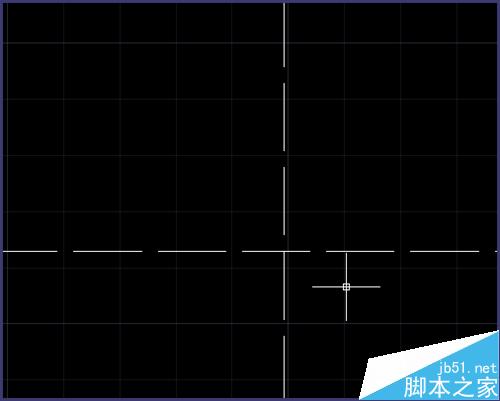
2、选择【格式】-【线型】
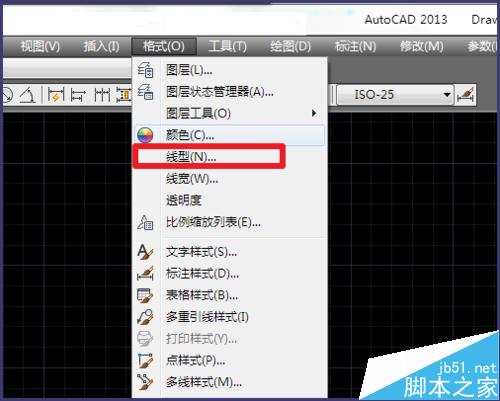
3、打开【线型管理器】窗口,点击右侧的【显示细节】
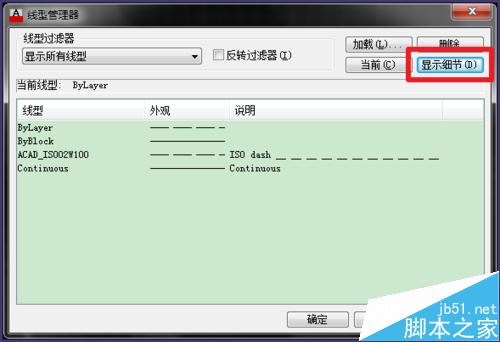
4、选择虚线,然后修改【全局比例因子】,数值越大,虚线的间距也会越大

5、如果你只想修改某些虚线的比例,可以选中那条虚线,按快捷键【ctrl+1】打开属性窗口,可以看到【线型比例】

6、修改【线型比例】同样可以达到加大虚线间距的效果

7、修改后的效果

声明:本站所有文章,如无特殊说明或标注,均为本站原创发布。任何个人或组织,在未征得本站同意时,禁止复制、盗用、采集、发布本站内容到任何网站、书籍等各类媒体平台。如若本站内容侵犯了原著者的合法权益,可联系我们进行处理。
